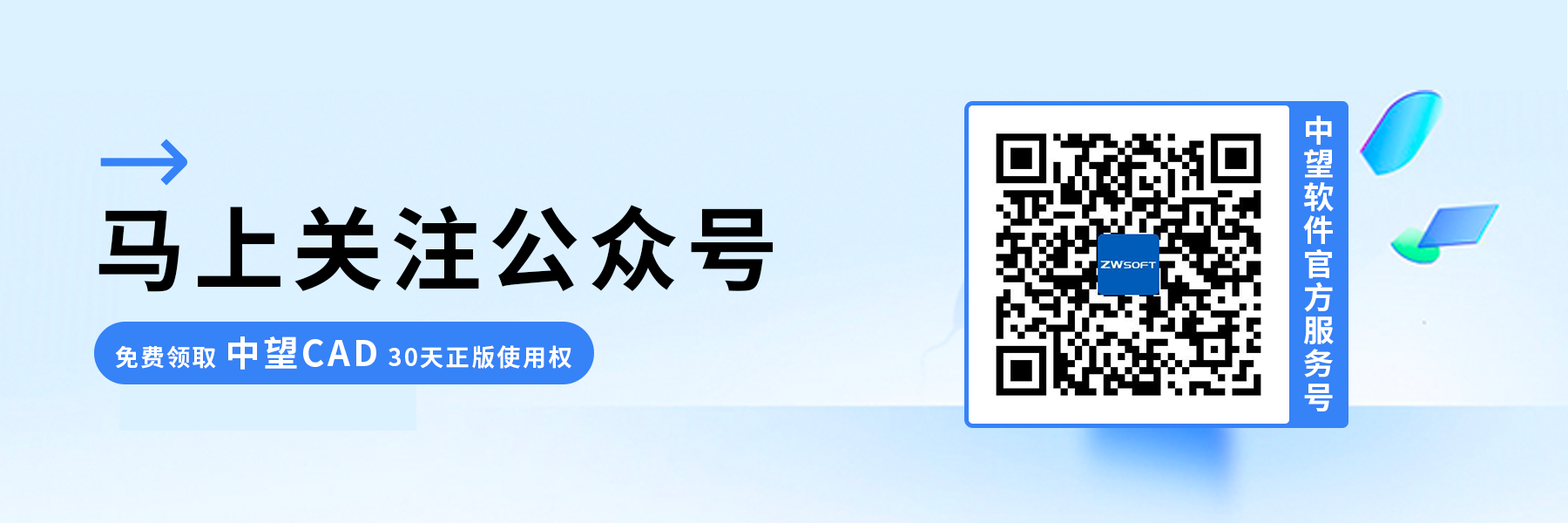CAD保证大图像画质的方法
CAD保证大图像画质的方法
当在银河娱乐CAD中插入大图像时,可能会遇到显示质量较低的问题,这通常表现为图像模糊或不清晰。那么,我们该如何操作才能让CAD保证大图像的显示画质呢?
接下来小编会给大家分享具体的操作方法,有需要的小伙伴不要错过哦!
1.首先,启动银河娱乐CAD并打开图纸,其中包含大图像,但尚未解决质量问题。
2.在计算机中的【所有程序】菜单中,找到【ZWCAD】文件夹。
3.在【ZWCAD】文件夹中,找到一个名为【图像缓存批处理工具】的应用程序。运行这个工具。
4.在图像缓存批处理工具中,可以选择要处理的图像文件或包含图像的文件夹。这些图像是您在银河娱乐CAD中遇到低质量显示问题的图像。
5.使用工具的选项来生成图像缓存文件,这个过程将会重新处理图像以提高它们的质量。
6.待图像缓存文件生成完成后,返回到银河娱乐CAD并打开包含问题图像的图纸。这时,图像的质量得到了显著的改善,显示得更加清晰。
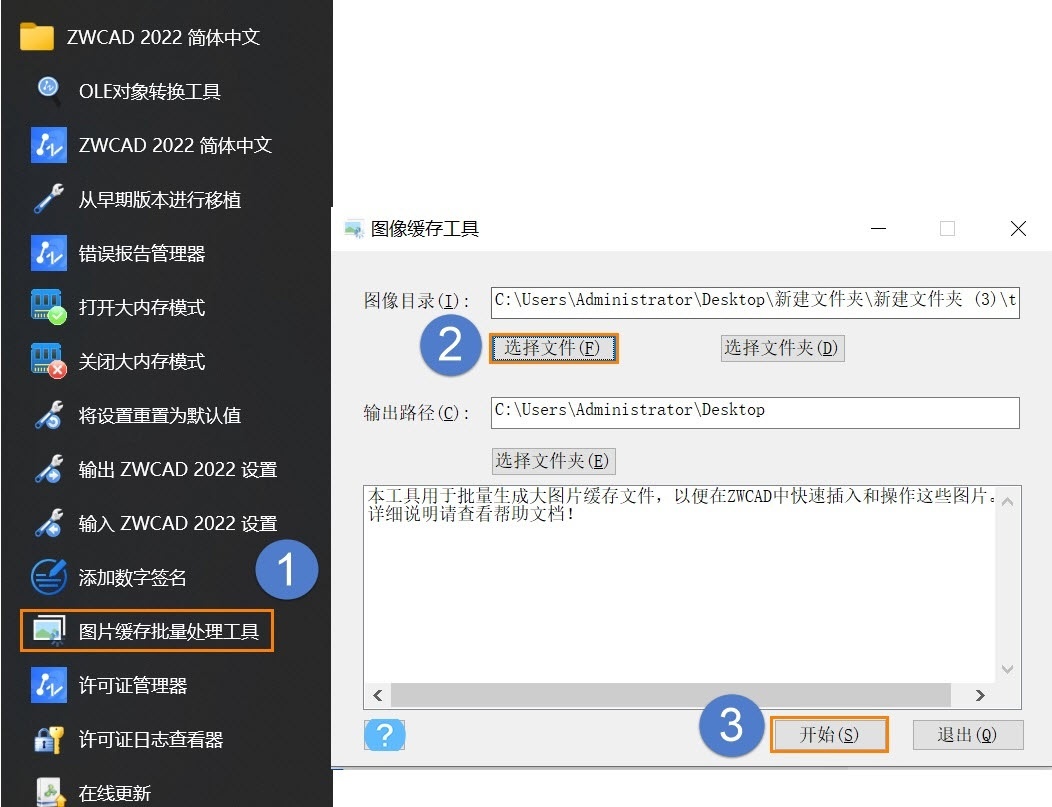
以上就是本篇的全部分享,感谢您的阅读和支持!更多CAD教程和资讯信息尽在银河娱乐CAD官网!
推荐阅读:CAD正版软件
推荐阅读:国产正版CAD